怎样在Excel中插入文字批注
有一部分朋友不了解该款EXCEL的软件有关教程,今个神奇下载软件教程栏目小编给在屏幕面前得你送上怎样在Excel中插入文字批注资讯,希望可以对大家有所帮助哦,继续往下看吧!
当我们编辑好工作表后交给上级审查时,内容中出现错误或用词不当的地方,上级就会写出评语或一些自己的看法,但又不想修改或编辑文档,这时候最好的就是插入一些批注,既不影响文档也不会被打印出来,相当方便。
工具/原料
Microsoft Excel 软件
方法/步骤
在电脑上安装Microsoft Excel软件,然后打开电子表格编辑器。
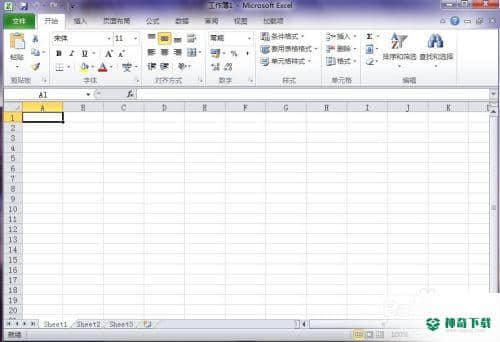
输入我们需要编辑的内容,怎么输入就不用讲了,这是最基本的电子表格编辑方法。

选定我们需要插入批注的单元格,然后点击右键菜单,在出现的菜单中选择“插入批注”。
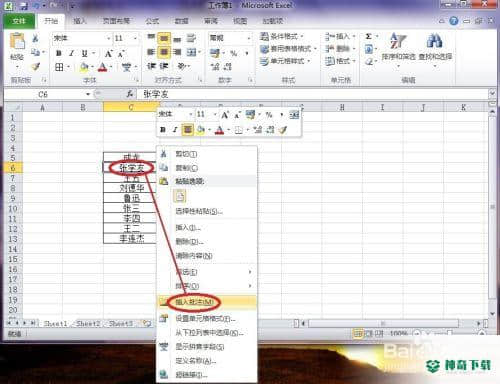
这时就会出现一个编辑文字的窗口,在窗口中输入我们要批注的内容(自己的不同见解或某些提示),然后点击其它单元格或回车确认,我们的批注就成功了,在单元格的右上角就会出现一个小红三角。

当你发现你的批注不完整或批注错误需要修改的时候,你可以再次选定该单元格或文学,点击右键,在右键菜单中选择“编辑批注”或“删除批注”或:显示/隐藏批注“,重新设置即可。

注意事项
在没有选择显示批注时,批注内容属于是隐藏内容,只有当鼠标移动到文字上或单元格内时才能看见,而且也不会被打印出来,只能进行查看。上述内容便是关于《怎样在Excel中插入文字批注》软件教程文章全部内容了,希望能够帮到正在学习EXCEL的朋友!想要了解更多EXCEL软件资讯,请继续关注神奇下载!
相关文章
Excel2010创建迷你图(excel2010迷你图创建在哪里)
excel打印如何使用自定義的紙張(EXCEL如何自定义公式)
近期热门










